- L2TP एक अच्छा वीपीएन प्रोटोकॉल है जो आपके डेटा के लिए एक संतोषजनक स्तर का एन्क्रिप्शन प्रदान करता है।
- कभी-कभी अज्ञात कारणों से L2TP अवरुद्ध हो सकता है, और इसका अर्थ है कि आपका वीपीएन काम नहीं करेगा।
- चूंकि एक गैर-कार्यात्मक वीपीएन आपकी गोपनीयता के लिए महत्वपूर्ण हो सकता है, इसलिए आपको इसे जल्द से जल्द ठीक करना होगा।
- ठीक करने के लिए नीचे दिए गए चरणों का पालन करें L2TP कनेक्शन और अच्छे के लिए इस मुद्दे को हल करें।

अपनी वीपीएन सेवा के माध्यम से इंटरनेट से जुड़ने के लिए, L2TP सबसे अच्छे समाधानों में से एक है, लेकिन कई उपयोगकर्ताओं ने बताया कि L2TP को किसी अज्ञात कारण से अवरोधित किया गया था. यह एक बड़ी समस्या हो सकती है और आपको अपने वीपीएन का उपयोग करने से पूरी तरह से रोक सकती है।
यह समस्या आमतौर पर इसलिए होती है क्योंकि L2TP प्रोटोकॉल को आपके फ़ायरवॉल से गुजरने की अनुमति नहीं है। समस्या को ठीक करने के लिए, आपको विंडोज डिफेंडर फ़ायरवॉल में एक नया नियम जोड़ना होगा और पोर्ट 50, 500 और 4500 को अपने फ़ायरवॉल से गुजरने देना होगा। ऐसा करने के बाद, L2TP अनब्लॉक हो जाएगा और वीपीएन काम करना शुरू कर देगा।
इस लेख में, हम L2TP मुद्दों से निपटने के कुछ बेहतरीन तरीकों का पता लगाएंगे।

दुनिया भर में उच्चतम गति दर पर सामग्री तक पहुँचें।
4.9/5
चेक ऑफर►

कई उपकरणों को सुरक्षित करें और कहीं भी स्थिर कनेक्शन का आनंद लें।
4.7/5
चेक ऑफर►

चौतरफा सुरक्षा सुविधाओं के साथ सुविधाजनक वीपीएन सेवा।
4.6/5
चेक ऑफर►

लगातार निर्बाध ब्राउज़िंग के लिए हजारों सर्वरों से कनेक्ट करें।
4.2/5
चेक ऑफर►

उद्योग-मानक सुरक्षा प्रोटोकॉल वाले अनेक उपकरणों से वेब ब्राउज़ करें।
4.2/5
चेक ऑफर►
मैं अपने वीपीएन पर अवरुद्ध L2TP प्रोटोकॉल को कैसे ठीक कर सकता हूं?
अपने फ़ायरवॉल के माध्यम से L2TP कनेक्शन की अनुमति दें
ध्यान दें:यह बहुत महत्वपूर्ण है कि आप अपना वीपीएन कनेक्शन सेट करना शुरू करने से पहले यह सुनिश्चित कर लें कि आप इंटरनेट से जुड़े हैं।
यदि यह मानदंड पूरा नहीं होता है, तो विंडोज़ आपको एक मिनट के बाद एक त्रुटि संदेश दिखाएगा जो आपको बताएगा कि डेटा पैकेज भेजने के बाद सर्वर को कोई प्रतिक्रिया नहीं मिली, या यह कि आपके साथ कुछ गड़बड़ है मॉडम
- में Cortana खोज बॉक्स, टाइप करें फ़ायरवॉल, और फिर पर क्लिक करें उन्नत सुरक्षा के साथ विंडोज फ़ायरवॉल
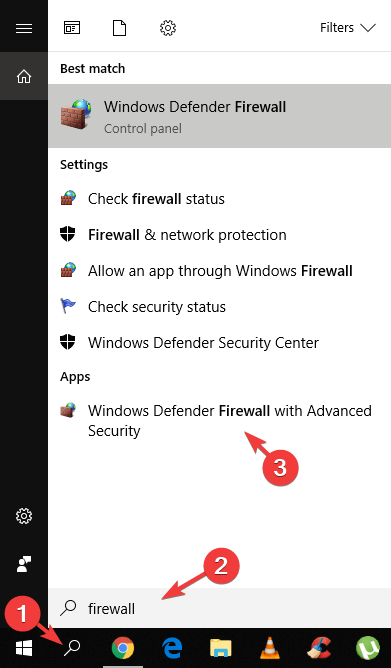
- नई विंडो में, पर क्लिक करें आभ्यंतरिक नियम.
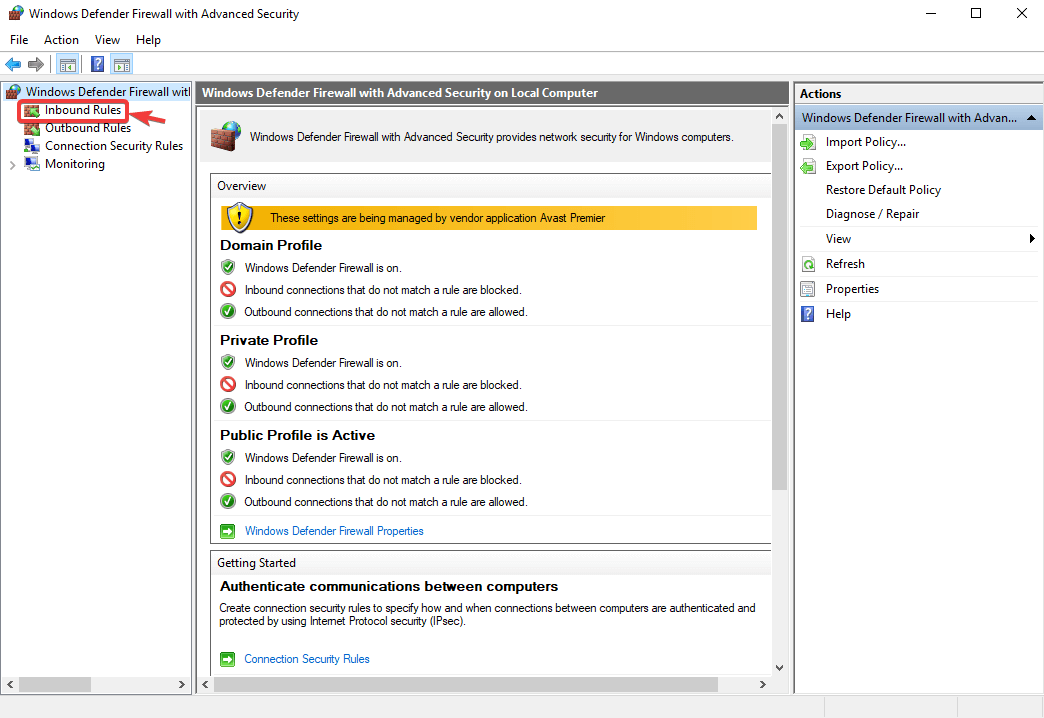
- पर क्लिक करें नए नियम।
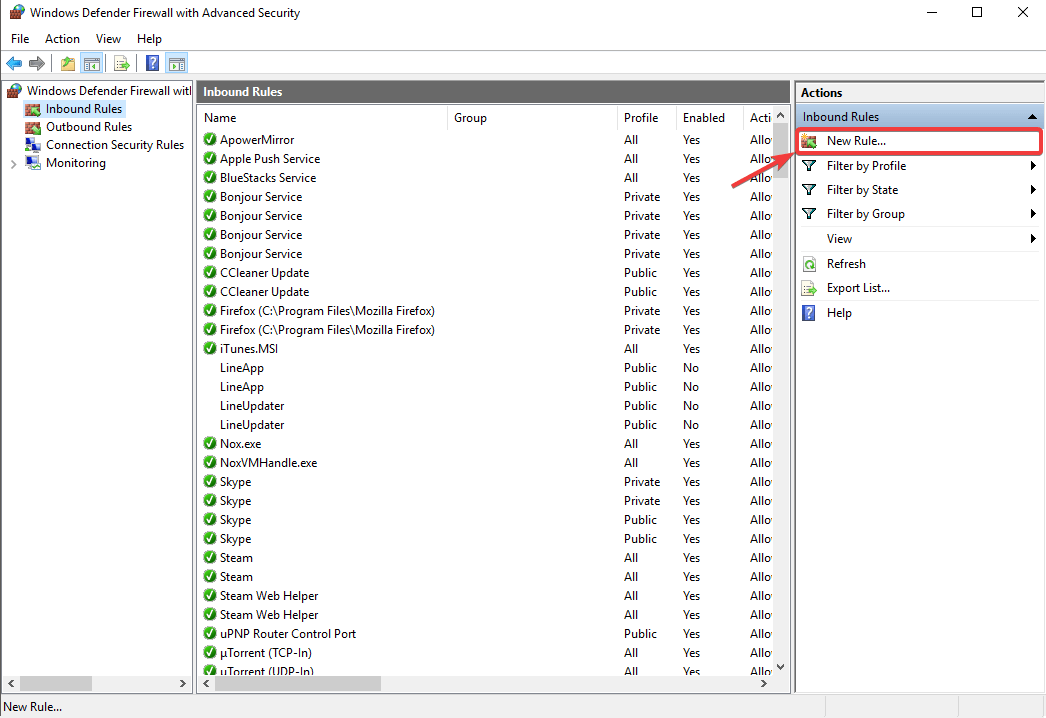
- चुनते हैं बंदरगाह, और फिर क्लिक करें अगला.
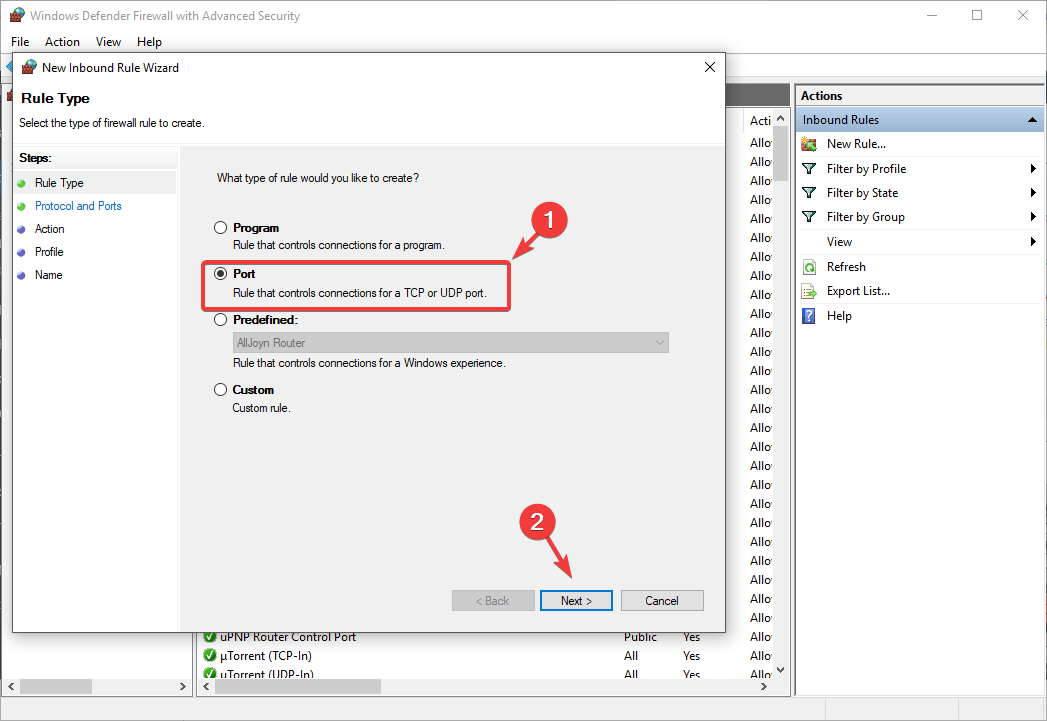
- पर क्लिक करें यूडीपी और टाइप करें 50, 500, 4500 में विशिष्ट स्थानीय बंदरगाह खेत, तब दबायें अगला.
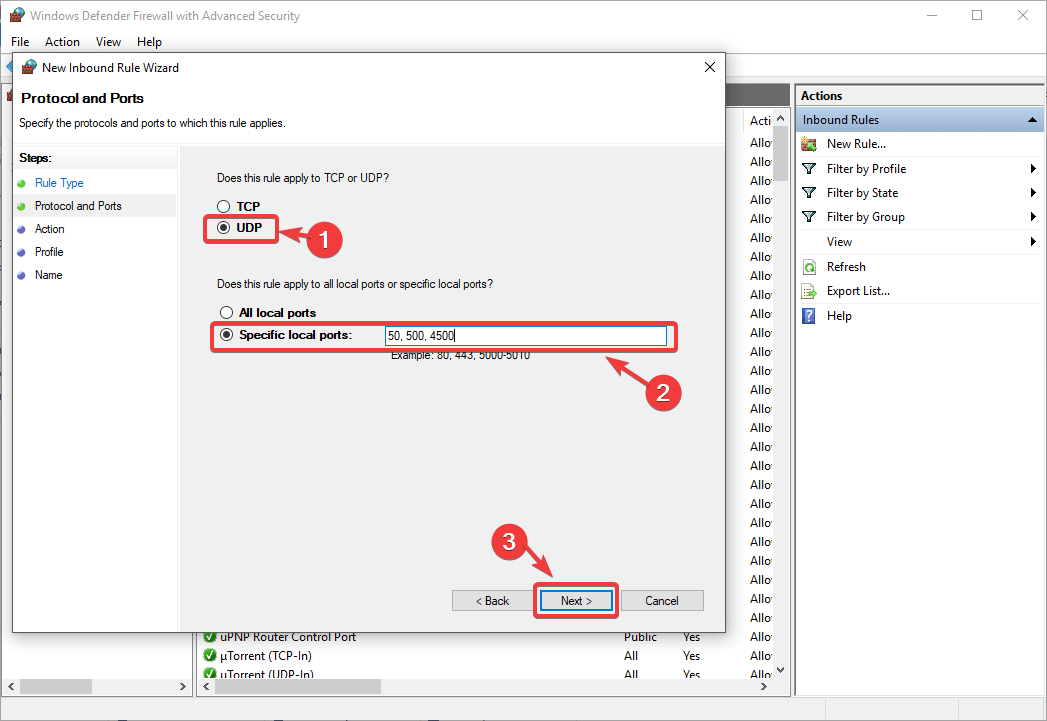
- का चयन करें सुरक्षित होने पर कनेक्शन की अनुमति दें विकल्प, और फिर क्लिक करें अगला.
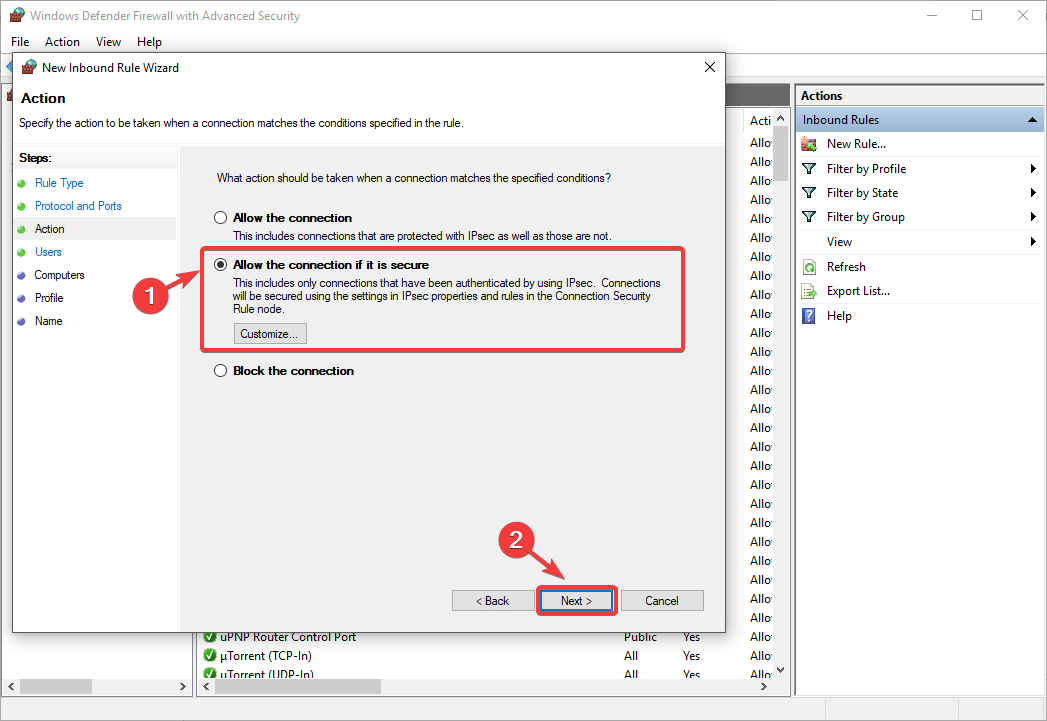
- आप इसके लिए अगली दो विंडो छोड़ सकते हैं उपयोगकर्ता तथा संगणक खाली, और क्लिक करें अगला.
- सभी बक्सों को अगली विंडो में छोड़ दें चेक किया गया, और क्लिक करें अगला.
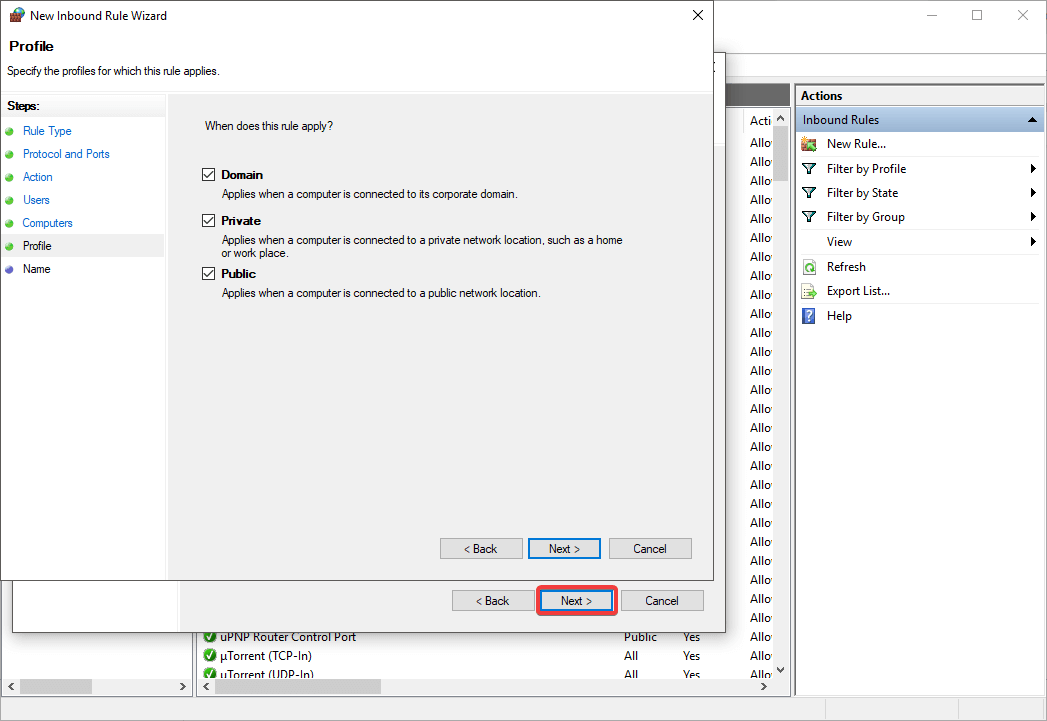
- अपने नए नियम के लिए एक नाम जोड़ें, और क्लिक करें समाप्त.
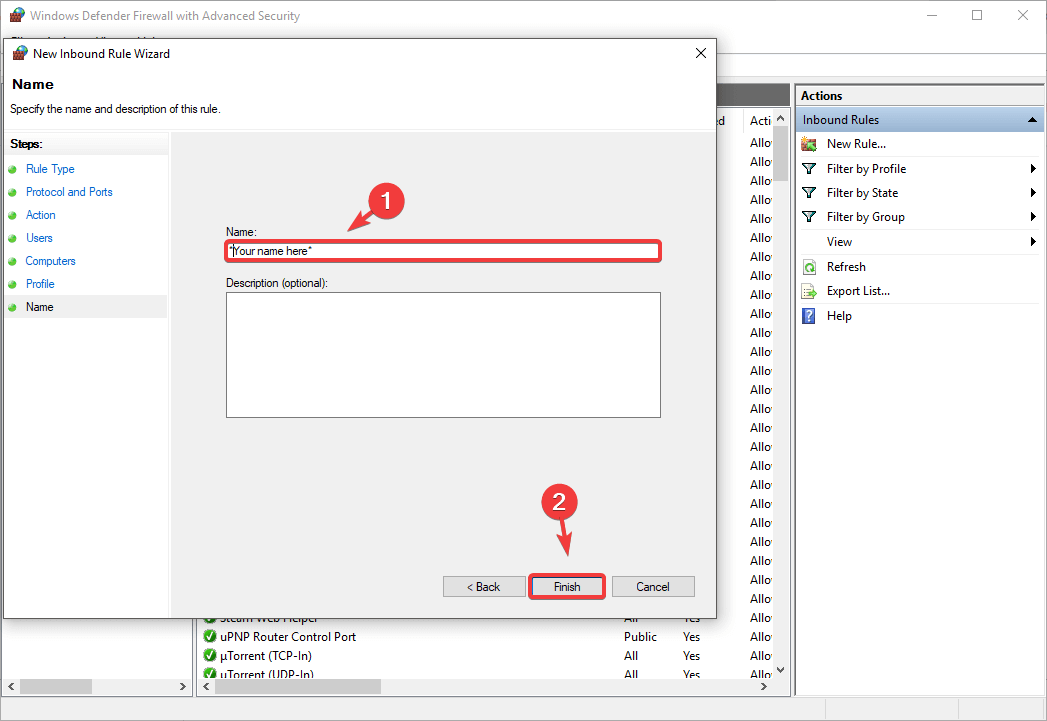
- आप सब कर चुके हैं! यह सेटअप आपको अपने वीपीएन के L2TP कनेक्शन के आपके विंडोज फ़ायरवॉल द्वारा अवरुद्ध होने के साथ किसी भी समस्या से बचने की अनुमति देगा।
इस लेख में प्रस्तुत चरणों का पालन करने से निश्चित रूप से आपको अपनी L2TP वीपीएन सेवा तक पहुंच प्राप्त करने में मदद मिलेगी, यह सुनिश्चित करके कि आपका कोई भी फायरवॉल परेशानी पैदा नहीं कर रहा है।
कृपया बेझिझक हमें बताएं कि क्या इस समाधान ने आपकी मदद की, नीचे टिप्पणी अनुभाग का उपयोग करके।
आपका कनेक्शन सुरक्षित नहीं है - आपके द्वारा देखी जाने वाली वेबसाइटें आपके विवरण का पता लगा सकती हैं:
- आपका आईपी पता:
कंपनियां इस जानकारी को आपके स्थान और इंटरनेट प्रदाता के नाम के साथ बेच सकती हैं, और लक्षित विज्ञापन दिखाकर या आपके डेटा उपयोग की निगरानी करके इससे लाभ प्राप्त कर सकती हैं।
अपनी गोपनीयता की रक्षा करने और अपने कनेक्शन को सुरक्षित करने के लिए एक वीपीएन का उपयोग करें।
हम अनुशंसा करते हैं निजी इंटरनेट एक्सेस, नो-लॉग पॉलिसी वाला वीपीएन, ओपन सोर्स कोड, एड ब्लॉकिंग और भी बहुत कुछ; अब 79% की छूट।
लगातार पूछे जाने वाले प्रश्न
अपने फ़ायरवॉल के माध्यम से L2TP कनेक्शन की अनुमति दें
L2TP वीपीएन सुरक्षित वीपीएन टनल के माध्यम से आपके ट्रैफ़िक डेटा को रूट करने के लिए टनलिंग तकनीक का उपयोग करते हैं जो एन्क्रिप्शन एल्गोरिदम द्वारा संरक्षित हैं।
वे दोनों टनलिंग प्रोटोकॉल हैं, हालांकि, L2TP को PPTP की तुलना में अधिक सुरक्षित माना जाता है, क्योंकि इसकी मजबूत 256-बिट कुंजी एन्क्रिप्शन है जो मूल रूप से बढ़ी हुई सुरक्षा के लिए आपके डेटा को दो बार सिफर करता है। दूसरी ओर, अपने वीपीएन के साथ L2TP प्रोटोकॉल का उपयोग करने से इसकी गति तेज हो जाती है।
सुरक्षा विभाग में अधिक विनम्र, PPTP वास्तव में L2TP से तेज़ है और यह स्ट्रीमिंग या गेमिंग उद्देश्यों के लिए एक अच्छा विकल्प बना सकता है। सबसे अधिक इस्तेमाल किया जाने वाला टनलिंग प्रोटोकॉल जो तेज़ और सुरक्षित दोनों है, वर्तमान में OpenVPN है।


![FIX: VPN को Webroot द्वारा अवरोधित किया गया [8 आसान समाधान]](/f/f7cc3fc4812f02dc28534bd44d09f691.jpg?width=300&height=460)